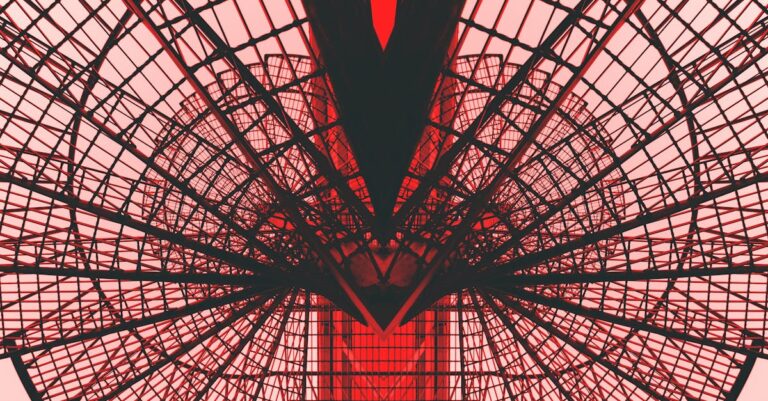Vous rêvez de découvrir l’univers de macOS Catalina sans avoir à investir dans un Mac? Imaginez pouvoir exécuter le dernier système d’exploitation d’Apple juste à partir de votre PC sous Windows. Cela vous semble impossible ? Détrompez-vous ! Grâce à la virtualisation et à VMware, il est désormais possible d’explorer les fonctionnalités innovantes de macOS tout en restant sur votre machine habituelle. La fin d’iTunes, la transition vers des applications exclusivement 64 bits et des améliorations en matière de sécurité vous attendent. Êtes-vous prêt à tenter l’expérience et à transformer votre ordinateur en un véritable environnement macOS ? Suivez notre guide étape par étape et plongez dans cet univers fascinant !
Plongez dans l’univers de la virtualisation avec notre guide complet sur l’installation de macOS Catalina sur votre PC Windows à l’aide de VMware. Cet article vous propose un procédé illustré qui vous guidera à travers chaque étape : du téléchargement du fichier ISO à l’édition des fichiers nécessaires pour garantir une installation fluide.
Découvrez les exigences système pour réussir votre installation, y compris la nécessité d’un PC avec au moins 8 Go de RAM et 80 Go d’espace libre. Des instructions claires et concises vous attendent, que vous soyez novice ou utilisateur avancé.
Lancez cette aventure informatique et transformez votre expérience avec macOS !

Installation de macOS Catalina sur VMware sous Windows
Envie de découvrir macOS Catalina sur votre PC Windows ? Grâce à la virtualisation, il est désormais possible d’exécuter ce système d’exploitation sur une machine virtuelle. Ce tutoriel vous accompagne pas à pas dans le processus d’installation de macOS Catalina sur VMware, un incontournable pour saisir la puissance de ce système d’exploitation d’Apple sans avoir à acheter un Mac. Nous aborderons tous les aspects nécessaires pour que cette installation réussisse et de manière fluide.
Aperçu de macOS Catalina
macOS Catalina, également connu sous le nom de version 10.15, a apporté des modifications significatives à la plateforme macOS. Ce qui lui a conféré un caractère unique, c’est l’abandon d’iTunes au profit de trois applications distinctes : Musique, Podcasts et TV. De plus, cette version marque la transition vers des applications uniquement 64 bits, rendant obsolètes les anciennes applications 32 bits.
| Fonctionnalité | Détails |
| Abandon d’iTunes | Remplacé par Musique, Podcasts, et TV |
| Compatibilité des applications | Uniquement en 64 bits |
| Fonctionnalités de sécurité | Activation Lock, Find My |
Pré-requis avant l’installation
Avant de commencer l’installation de macOS Catalina sur VMware, assurez-vous d’avoir les éléments suivants:
- 8 Go de RAM
- 4 cœurs de processeur ou plus
- 80 Go d’espace libre sur le disque dur
- Fichier ISO de macOS Catalina
- Logiciel VMware Workstation installé
Télécharger macOS Catalina ISO pour VMware
Pour réaliser l’installation, il est impératif de disposer du fichier ISO de macOS Catalina. Ce fichier est essentiel car il contient tous les fichiers nécessaires à l’installation. Si vous ne possédez pas de Mac compatible, vous pouvez le télécharger depuis les sites dédiés. Une fois téléchargé, vérifiez que le fichier est en bon état avant de continuer.
Télécharger le fichier ISO de macOS Catalina
Télécharger et installer VMware
Après avoir obtenu le fichier ISO, il est crucial d’installer VMware Workstation. Pour cela, vous avez le choix entre VMware Workstation Player, gratuit pour un usage personnel, et VMware Workstation Pro, qui offre des fonctionnalités avancées. La bonne nouvelle pour les utilisateurs actuels est que le Pro est désormais proposé gratuitement pour un usage personnel. Vous pouvez le télécharger ici.
Télécharger et installer Unlocker pour VMware
Unlocker est un outil essentiel pour contourner les restrictions de VMware qui limitent l’installation d’OS d’Apple sur du matériel non-Apple. Voici comment procéder à son installation :
- Téléchargez Unlocker à partir d’un site fiable.
- Décompressez le fichier ZIP.
- Exécutez le script Win-install.cmd en tant qu’administrateur.
Créer une machine virtuelle macOS Catalina
Avec tous les fichiers nécessaires à votre disposition, vous pouvez maintenant créer la machine virtuelle.
- Ouvrez VMware Workstation.
- Cliquez sur Créer une nouvelle machine virtuelle.
- Sélectionnez l’option Utiliser un fichier ISO et parcourez jusqu’au fichier ISO téléchargé.
- Donnez un nom à votre machine virtuelle, par exemple « macOS Catalina ».
- Allouez la mémoire et les ressources CPU selon les pré-requis mentionnés précédemment.
Modifier le fichier macOS Catalina.vmx
Après avoir créé la machine virtuelle, certaines modifications doivent être apportées au fichier vmx pour garantir la compatibilité avec VMware.
- Accédez au répertoire où votre machine virtuelle est stockée.
- Cliquez avec le bouton droit sur le fichier macOS Catalina.vmx et sélectionnez Ouvrir avec le Bloc-notes.
- Ajoutez la ligne smc.version = “0” à la fin du fichier.
- Enregistrez et fermez.
Formater le disque dur virtuel pour macOS Catalina
Il est temps de formater le disque virtuel avant d’installer macOS Catalina.
- Lancez VMware.
- Sélectionnez votre machine virtuelle « macOS Catalina » et cliquez sur Power on this virtual machine.
- Choisissez votre langue et cliquez sur Continuer.
- Dans le menu Utilitaires macOS, sélectionnez Utilitaire de disque.
- Optez pour VMware Virtual SATA Hard Drive Media et cliquez sur Effacer.
- Nommez-le et choisissez Mac OS Extended (Journaled) puis cliquez sur Effacer.
Installer macOS Catalina sur VMware
Maintenant que tout est formaté, nous pouvons procéder à l’installation de macOS Catalina lui-même. Suivez les étapes d’installation à l’écran, choisissez les paramètres souhaités, et le tour est joué.
Installer les outils VMware sur macOS Catalina
Une fois que l’installation est terminée, l’étape finale consiste à installer les outils VMware. Cela améliorera les performances et activera des fonctionnalités supplémentaires comme le partage de dossiers et le mode plein écran.
Pour ce faire :
- Allez dans la barre de menus de VM et choisissez Installer VMware Tools.
- Suivez le processus d’installation sur votre machine virtuelle.
Cette procédure vous demande un peu de patience, mais elle en vaut largement la peine. En cas de besoin d’assistance, référez-vous à des guides supplémentaires disponibles en ligne. N’hésitez pas à partager vos expériences dans les commentaires ci-dessous, surtout si vous avez rencontré des options intéressantes ou des solutions à des problèmes courants. Pour une aide supplémentaire, explorez également les articles connexes sur le site tels que les erreurs sur Mac ou encore l’installation de macOS Sonoma sur Windows.

FAQ
Q1 : Qu’est-ce que macOS Catalina et pourquoi devrais-je l’installer sur Windows ?
macOS Catalina est la seizième version de macOS, apportant son lot de nouvelles fonctionnalités et améliorations. Pourquoi l’installer sur Windows ? Eh bien, si vous êtes curieux de découvrir l’univers d’Apple sans débourser le prix d’un Mac flambant neuf, c’est une occasion en or ! Pensez-y comme à un voyage en voiture sans avoir à faire le plein – qui dit mieux ?
Q2 : Ai-je vraiment besoin de toutes ces étapes pour installer macOS Catalina ?
Oui, chaque étape est essentielle ! Imaginez monter un meuble IKEA sans suivre le mode d’emploi… Ce serait un peu chaotique, non ? Suivre le guide vous garantira un système opérationnel et fonctionnel, comme un meuble qui ne se met pas à trembler à chaque mouvement.
Q3 : De quel matériel ai-je besoin pour faire tourner macOS Catalina sur VMware ?
Pour que cela fonctionne sans accrocs, il vous faut au moins 8 Go de RAM, 4 cœurs de CPU et 80 Go d’espace libre sur votre disque dur. En gros, si votre PC ressemble à un garage trop rempli, il est temps de faire un peu de tri avant de commencer l’aventure !
Q4 : Puis-je utiliser un autre logiciel que VMware pour installer macOS ?
Bien sûr, il existe d’autres plateformes comme VirtualBox, mais VMware offre une expérience plus fluide pour macOS. C’est un peu comme choisir entre un bon café et une tasse de thé – tout dépend des préférences, mais l’un a souvent un petit goût de luxe !
Q5 : Que faire si j’ai des problèmes pendant l’installation ?
Pas de panique ! C’est normal d’avoir quelques pépins techniques, souvent résolus par un simple redémarrage (le bon vieux “éteindre et rallumer”). Si cela ne fonctionne pas, consultez les forums en ligne, il y a de fortes chances que quelqu’un ait eu le même souci avant vous. C’est un peu comme une chaleureuse réunion de famille où chacun partage ses mésaventures !
Q6 : Est-ce que macOS Catalina fonctionne bien sur une machine virtuelle ?
Tout à fait ! Une fois installé correctement, vous devriez profiter d’une interface fluide et agréable… tant que votre ordinateur n’est pas trop en surchauffe, bien sûr ! Toutefois, ne vous attendez pas à le faire fonctionner aussi parfaitement qu’un véritable Mac – ce n’est pas exactement un clone parfait, un peu comme un faux sac à main : joli, mais il y aura toujours quelque chose qui cloche !
Q7 : Je suis novice ! Est-ce que je peux réussir ?
Absolument ! Avec un peu de patience et en suivant le guide, vous pouvez y arriver. Tout le monde a été débutant un jour, même les meilleurs bricoleurs ont commencé par assembler des blocs en bois. Et qui sait ? Peut-être que cela fera naître un passionné de technologie en vous !